ps鼠繪紅梨
時(shí)間:2024-02-25 18:00作者:下載吧人氣:32
這次也是介紹梨的繪制方法,不過(guò)刻畫(huà)的角度不同,這次是橫放的。角度不同刻畫(huà)的方法是一樣的,先要找出高光及暗部的分布,然后慢慢細(xì)化即可。
最終效果

1、我們首先來(lái)制作紅梨的主體部分,需要完成的效果如下圖。

<圖1>
2、新建一個(gè)1024* 768像素的文件,背景選擇白色。新建一個(gè)組,用鋼筆勾出紅梨的主體輪廓,轉(zhuǎn)為選區(qū)后給組添加圖層蒙版,如下圖。
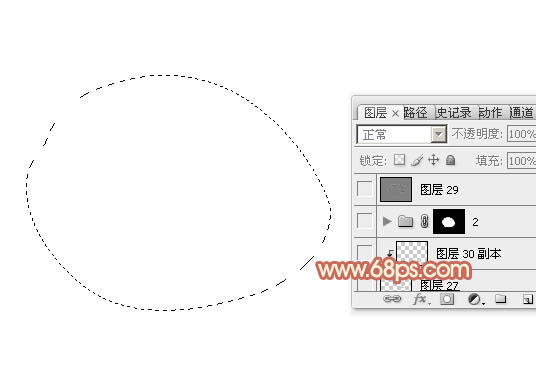
<圖2>
3、在組里新建一個(gè)圖層,填充紅色:#D83D15作為底色,如下圖。
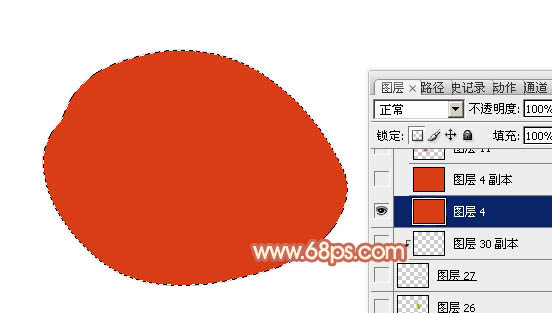
<圖3>
4、新建一個(gè)圖層,用鋼筆勾出底部中間位置的暗部選區(qū),羽化25個(gè)像素后填充暗紅色:#AD2718,如下圖。

<圖4>
5、新建一個(gè)圖層,用鋼筆勾出右側(cè)高光區(qū)域,羽化20個(gè)像素后填充橙紅色:#EF9141,如下圖。

<圖5>
6、新建一個(gè)圖層,用鋼筆勾出右側(cè)邊緣高光選區(qū),羽化20個(gè)像素后填充橙黃色:#FCD36B,如下圖。

<圖6>
7、新建一個(gè)圖層,用鋼筆勾出底部暗部選區(qū),羽化15個(gè)像素后填充橙紅色:#CB5714,如下圖。

<圖7>
8、新建一個(gè)圖層,用鋼筆勾出右下角部分的暗部選區(qū),羽化12個(gè)像素后填充暗黃色:#BA9D00,局部用加深工具稍微涂暗一點(diǎn)。取消選區(qū)后添加圖層蒙版,用黑色畫(huà)筆把邊緣部分的過(guò)渡擦出來(lái),如下圖。

<圖8>
9、新建一個(gè)圖層,用鋼筆勾出右上部的高光選區(qū),羽化10個(gè)像素后填充橙黃色:#FBC614,如下圖。

<圖9>
10、新建一個(gè)圖層,用鋼筆勾出右側(cè)頂部的暗部選區(qū),羽化6個(gè)像素后填充橙紅色:#EC9D09,如果邊緣過(guò)渡不自然,可以添加蒙版,用黑色畫(huà)筆稍微涂抹一下,如下圖。

<圖10>
11、新建一個(gè)圖層,用鋼筆勾出右上角邊緣暗部選區(qū),羽化3個(gè)像素后填充橙黃色:#EFA50B,如下圖。

<圖11>
12、新建一個(gè)圖層,用鋼筆勾出左下部的暗部選區(qū),羽化15個(gè)像素后填充暗紅色:#AE2618,效果如下圖。

<圖12>
13、新建一個(gè)圖層,用鋼筆勾出左側(cè)邊緣的高光選區(qū),羽化5個(gè)像素后填充橙紅色:#DB5832,如下圖。

<圖13>
14、新建一個(gè)圖層,用鋼筆勾出左側(cè)中間部分的高光選區(qū),羽化15個(gè)像素后填充橙紅色:#ED822F,如下圖。
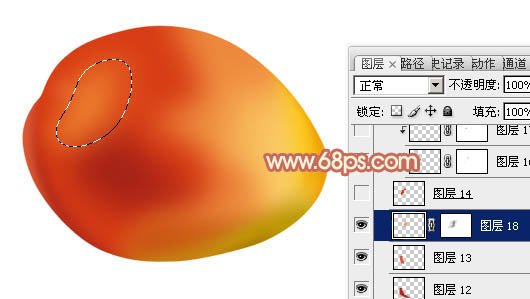
<圖14>
15、新建一個(gè)圖層,用鋼筆勾出下圖所示的選區(qū),羽化1個(gè)像素后填充橙紅色:#DD4113,如下圖。

<圖15>
16、新建一個(gè)圖層,按Ctrl+ Alt + G 創(chuàng)建剪切蒙版,然后在當(dāng)前圖層下面新建一個(gè)圖層,用鋼筆勾出下圖所示的選區(qū),羽化4個(gè)像素后填充暗紅色:#9B2417,如下圖。

<圖16>
17、新建一個(gè)圖層,用鋼筆勾出下圖所示的選區(qū),羽化2個(gè)像素后填充黑色。

<圖17>
18、新建一個(gè)圖層,用鋼筆勾出下圖所示的選區(qū),羽化1個(gè)像素后填充橙黃色:#F9C460,如下圖。

<圖18>
19、在組的最上面新建一個(gè)圖層,用鋼筆勾出左側(cè)反光區(qū)域的選區(qū),羽化5個(gè)像素后填充淡紅色:#F3B2BE,效果如下圖。

<圖19>
20、新建一個(gè)圖層,混合模式改為“顏色減淡”,用畫(huà)筆把反光部分的中心涂上前景色,如下圖。

<圖20>
21、新建一個(gè)圖層,用鋼筆勾出左上部的高光選區(qū),羽化5個(gè)像素后填充橙黃色:#FAC35F,如下圖。

<圖21>
22、新建一個(gè)圖層,用鋼筆勾出右上部的反光選區(qū),羽化5個(gè)像素后填充淡紫色:#FFECFA,如下圖。

<圖22>
23、新建一個(gè)圖層,混合模式改為“濾色”,用畫(huà)筆把高光中心涂上前景色,增加高光亮度。

<圖23>
24、新建一個(gè)圖層,用鋼筆勾出左下部的反光選區(qū),羽化4個(gè)像素后填充淡紫色:#FAE3F2,效果如下圖。

<圖24>
25、創(chuàng)建亮度/對(duì)比度調(diào)整圖層,適當(dāng)增加圖片的對(duì)比度,參數(shù)及效果如下圖。

<圖25>

<圖26>
26、同上的方法制作葉子及柄部分,如下圖。

<圖27>
最后調(diào)整一下細(xì)節(jié),再加上投影,完成最終效果。

相關(guān)推薦
相關(guān)下載
熱門(mén)閱覽
- 1ps斗轉(zhuǎn)星移合成劉亦菲到性感女戰(zhàn)士身上(10P)
- 2模糊變清晰,在PS中如何把模糊試卷變清晰
- 3ps楊冪h合成李小璐圖教程
- 4ps CS4——無(wú)法完成請(qǐng)求,因?yàn)槲募袷侥K不能解析該文件。
- 5色階工具,一招搞定照片背后的“黑場(chǎng)”“白場(chǎng)”和“曝光”
- 6ps液化濾鏡
- 7LR磨皮教程,如何利用lightroom快速磨皮
- 8PS鼠繪奇幻的山谷美景白晝及星夜圖
- 9軟件問(wèn)題,PS顯示字體有亂碼怎么辦
- 10軟件問(wèn)題,ps儲(chǔ)存文件遇到程序錯(cuò)誤不能儲(chǔ)存!
- 11ps調(diào)出日系美女復(fù)古的黃色調(diào)教程
- 12photoshop把晴天變陰天效果教程
最新排行
- 1室內(nèi)人像,室內(nèi)情緒人像還能這樣調(diào)
- 2黑金風(fēng)格,打造炫酷城市黑金效果
- 3人物磨皮,用高低頻給人物進(jìn)行磨皮
- 4復(fù)古色調(diào),王家衛(wèi)式的港風(fēng)人物調(diào)色效果
- 5海報(bào)制作,制作炫酷的人物海報(bào)
- 6海報(bào)制作,制作時(shí)尚感十足的人物海報(bào)
- 7創(chuàng)意海報(bào),制作抽象的森林海報(bào)
- 8海報(bào)制作,制作超有氛圍感的黑幫人物海報(bào)
- 9碎片效果,制作文字消散創(chuàng)意海報(bào)
- 10人物海報(bào),制作漸變效果的人物封面海報(bào)
- 11文字人像,學(xué)習(xí)PS之人像文字海報(bào)制作
- 12噪點(diǎn)插畫(huà),制作迷宮噪點(diǎn)插畫(huà)

網(wǎng)友評(píng)論